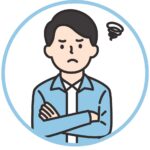
- サーバーやドメインって何?
- 初期設定が難しそう…
- どこから手を付ければ良いの?
私もブログを始める時は、こんなことを悩んでいました。
でもブログを始めるのはすごく簡単です!
つまずきやすいポイントも整理しましたので、ぜひ参考にして下さい。

この手順で進めれば、最短でWordPressブログを始めることができます。
目次
WordPressブログを作る前の事前準備
作業前に用意するものは、次の3点だけです。
準備しておけば、作業を中断せずにブログを作ることができます。
- 連絡用のメールアドレス
契約確認や本人認証に必要です。すぐにメールを確認できるようにしておきましょう。 - クレジットカードまたは銀行口座
サーバー料金やドメイン代の決済に使用します。クレジットカードが最も早いので、持っている場合はクレジットカードを用意して下さい。 - パソコンまたはスマホ
パソコンの方が作業しやすいですが、スマホでも問題ありません。

この3点があれば、申し込みから初期設定まで進められます。
【最短10分】WordPressブログの始め方
レンタルサーバーのサイトにアクセス
サーバーの申し込みは、家づくりでいえば土地選びに当たります。
必要なのは「速さ」「安定」「WordPressの自動設定」「無料のSSL」がそろうこと。
初心者にもおすすめなのはレンタルサーバーの国内シェア1位の「エックスサーバー」です!
サイト右上の「お申し込み」をクリックし、お申し込みフォームへ。
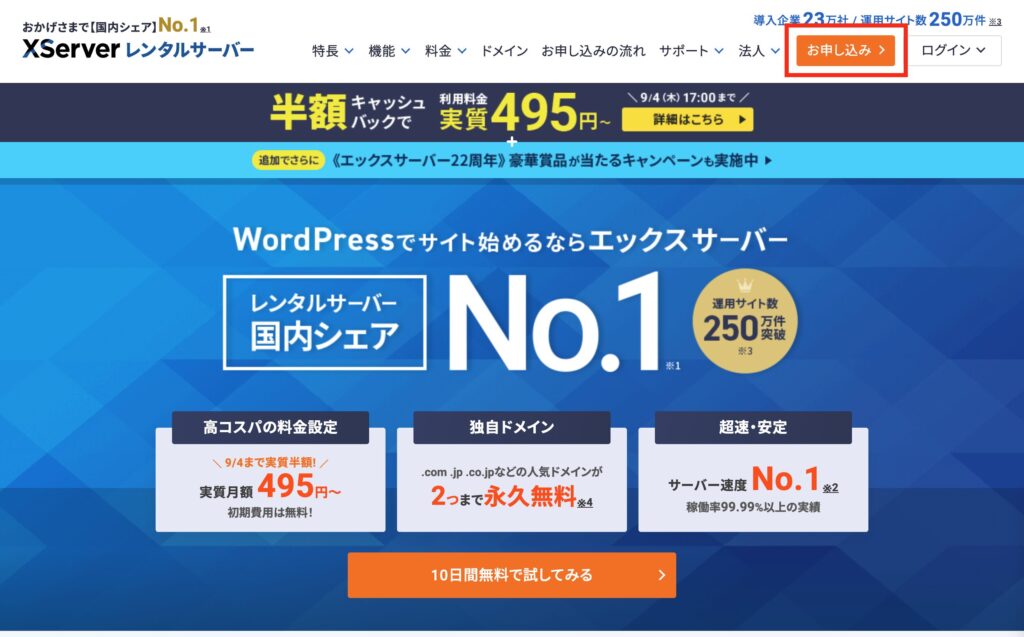
「新規お申し込み」を選択。
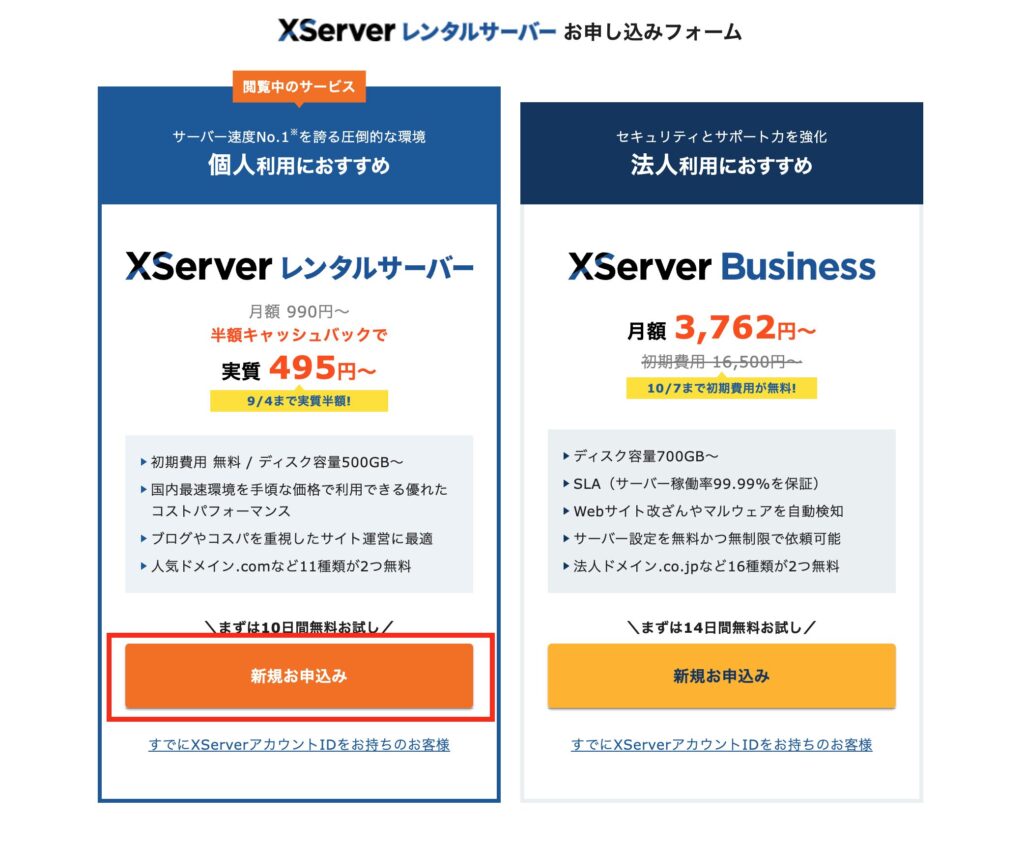
必要事項をチェックして、「登録へ進む」へ。
WordPressクイックスタートは、WordPressの設置、独自SSL設定、ドメイン取得・設定を自動で行える便利な機能です。
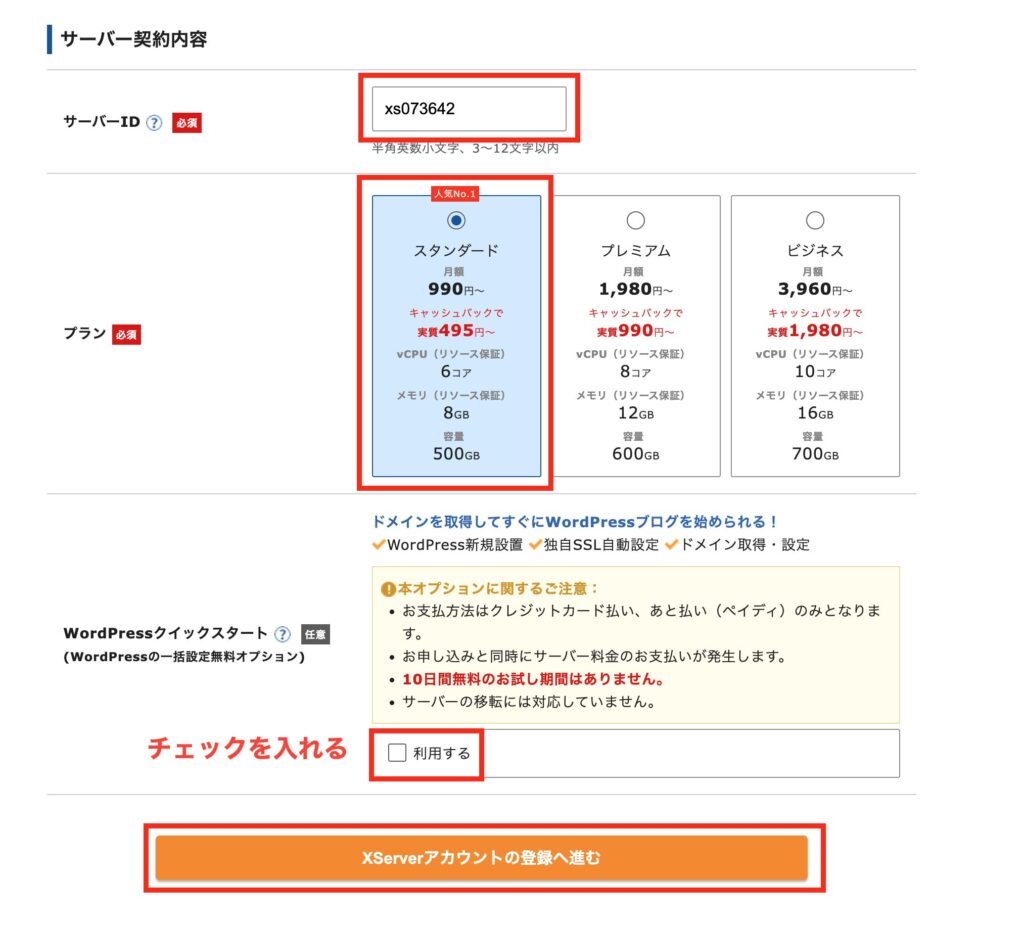
- サーバーIDは変更不要
- プランは容量の違いだけなので、スタンダードでOK
- WordPressクイックスタートは「利用する」にチェック
チェックを入れるとポップアップが表示されますので、問題がなければ「確認しました」をクリックしましょう。
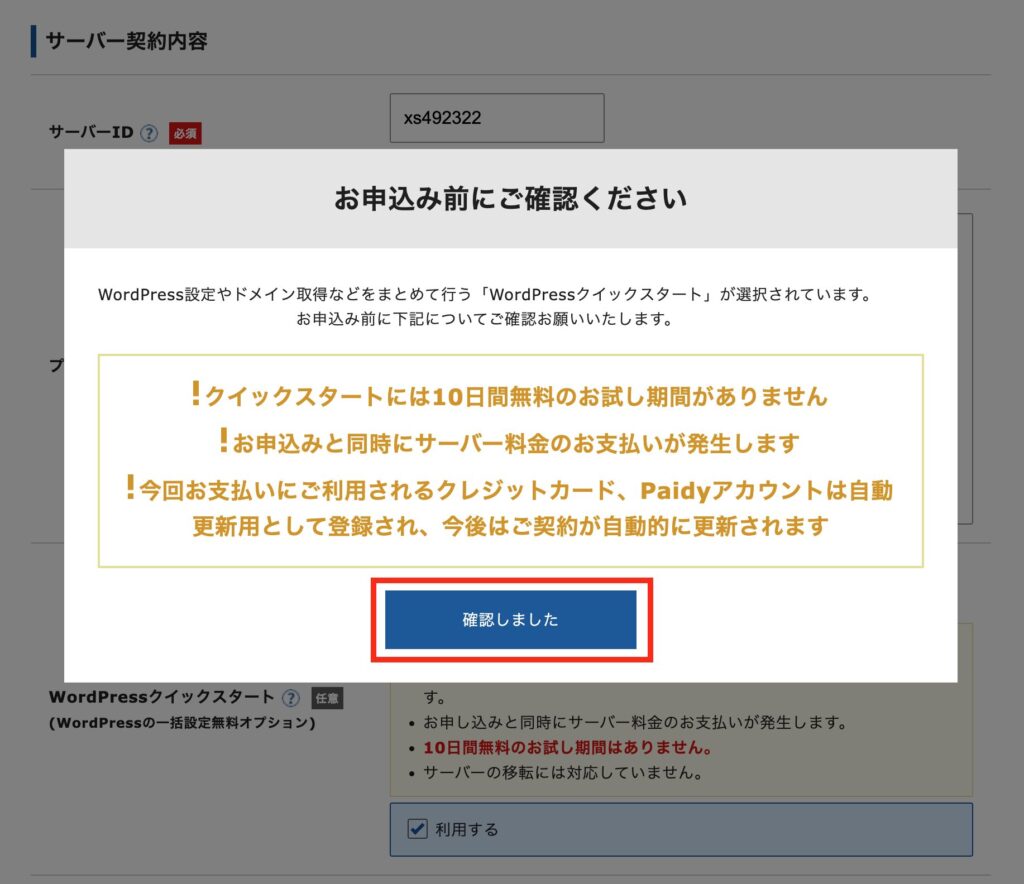
契約期間の選択
チェックを入れると契約期間が選択できるようになります。
契約期間は長い方がお得になりますが、12ヶ月を選んでおけば問題ありません。
また、2025年8月現在、12ヶ月以上を選択し、自動更新設定を有効にしていると独自ドメインが無料になるためお得です!
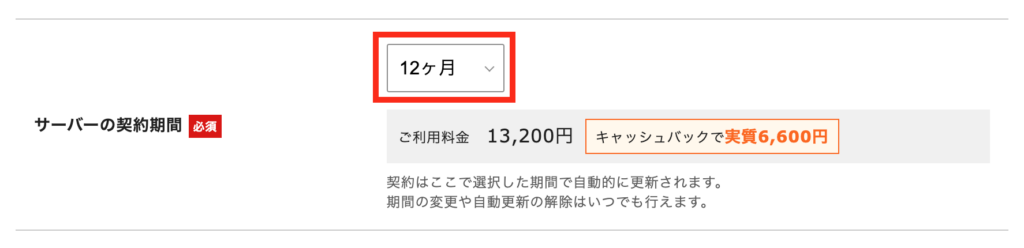
ドメインの選択
次に取得ドメイン名を入力します。
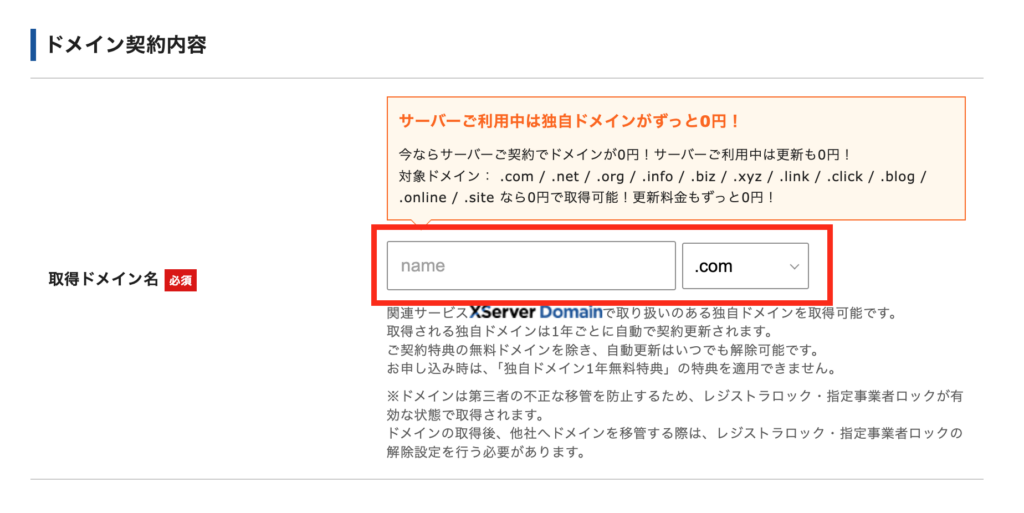
ドメインとは、URLのことで、家づくりでいえば住所に当たります。このブログなら、「nantokanaruai.com」部分です。
一度取得すると変更できないので、注意が必要です。
しかし、あまり考えすぎると先に進まないため、勢いでつけてしまっても大丈夫です。(私も勢いで決めました)
Googleは、ドメインはSEO対策に影響はないと言っています。
サイト名を選ぶ際には、ビジネスに最もよく合った名前を選んでください。ユーザーはこの名前を使ってあなたのサイトを見つけるので、一般的なマーケティング プラクティスに沿って決めることをおすすめします。ランキングという観点で見ると、ドメイン名(または URL パス)中のキーワードだけでは、パンくずリストに表示される以上の効果はほとんどありません。
「検索エンジン最適化(SEO)スターター ガイド」より抜粋
WordPress情報の入力
ブログ名やユーザー名を入力します。ブログ名は後から変更可能です。

ユーザー名やパスワードは忘れないようにしましょう!
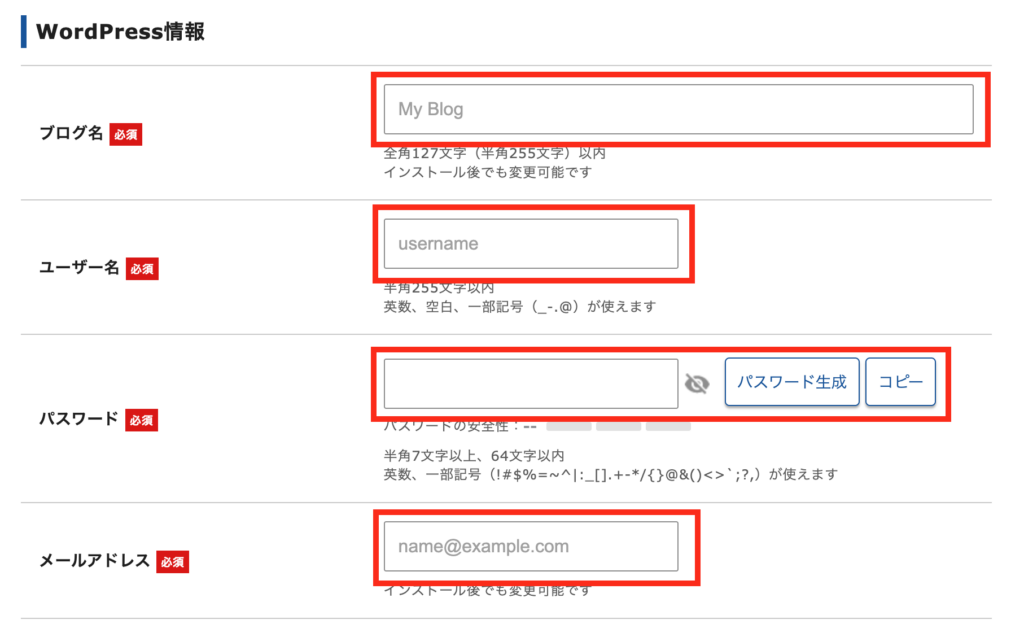
テーマ、プラグインの選択
無料で始める場合、テーマはCocoonがおすすめです。(私も初めはCocoonを使いました)
テーマは後から変更することができます。
プラグインも後から追加・削除が自由にできるので、チェックしたままでも大丈夫です。
選択したら「Xserverアカウントの登録へ進む」をクリック。
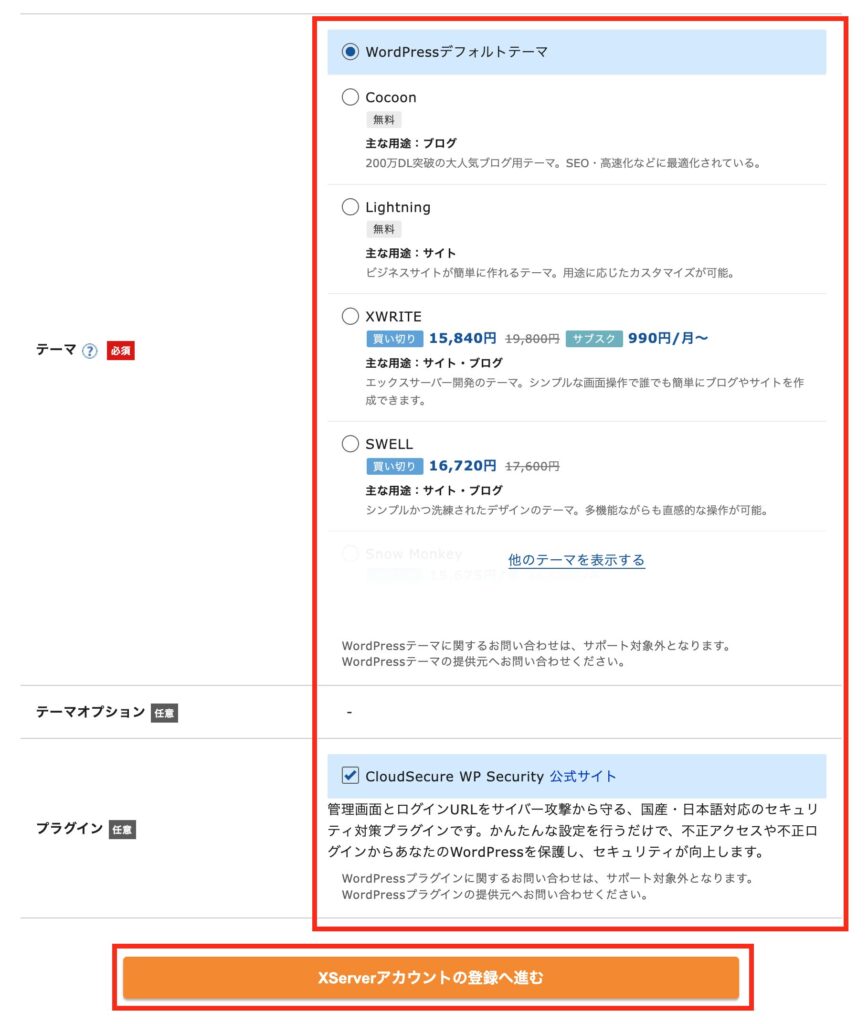
お客様情報の入力
マールアドレス以下、必要な情報を入力しましょう。
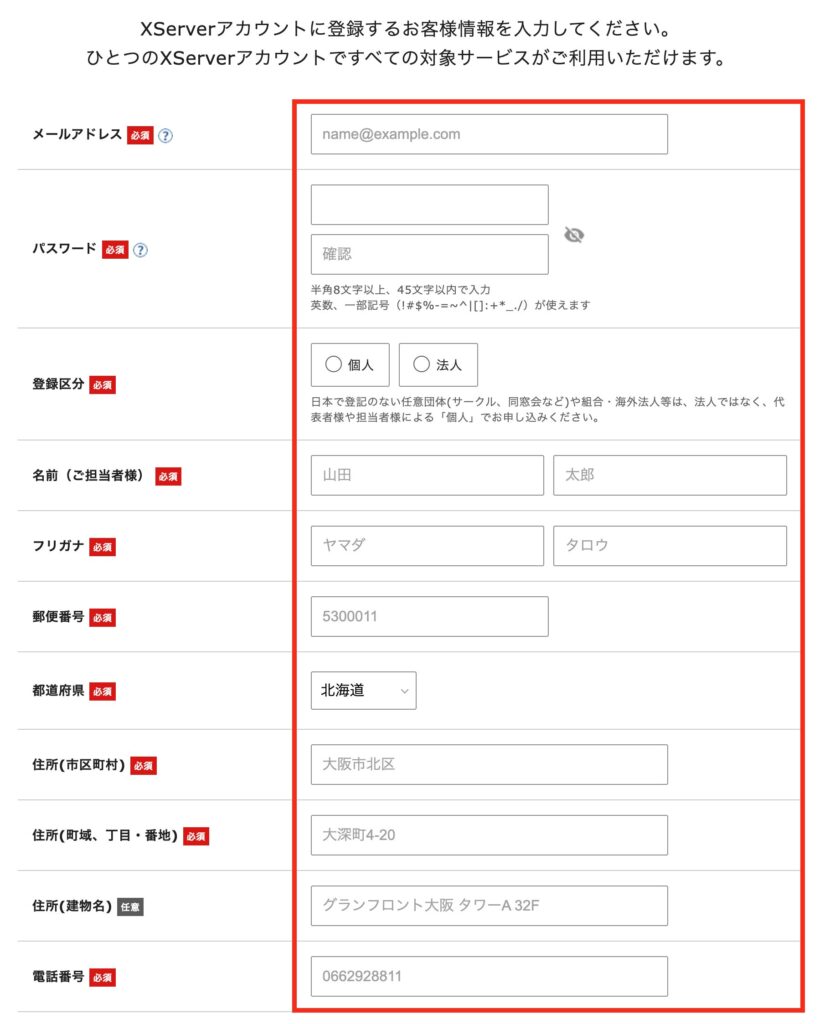
お支払い方法の入力
クレジットカードを持っている場合は、クレジットカードが便利です。持っていない人は、「あと払い」を選択して下さい。
カード番号以下、必要な情報を入力しましょう。
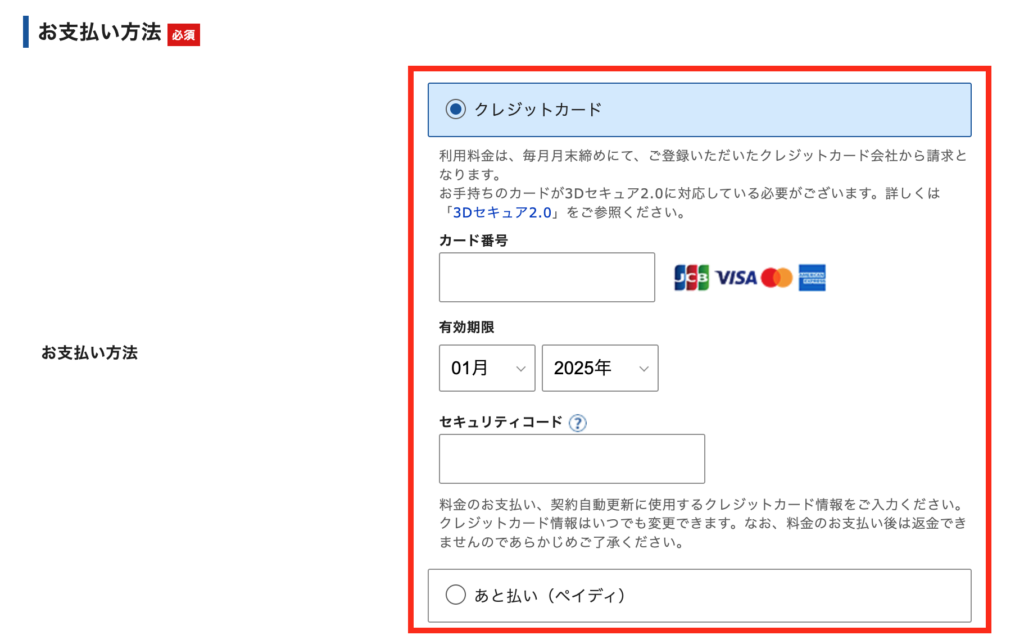
利用規約等の同意
利用規約と個人情報の取り扱いについて同意する場合はチェックし、「次へ進む」をクリックします。
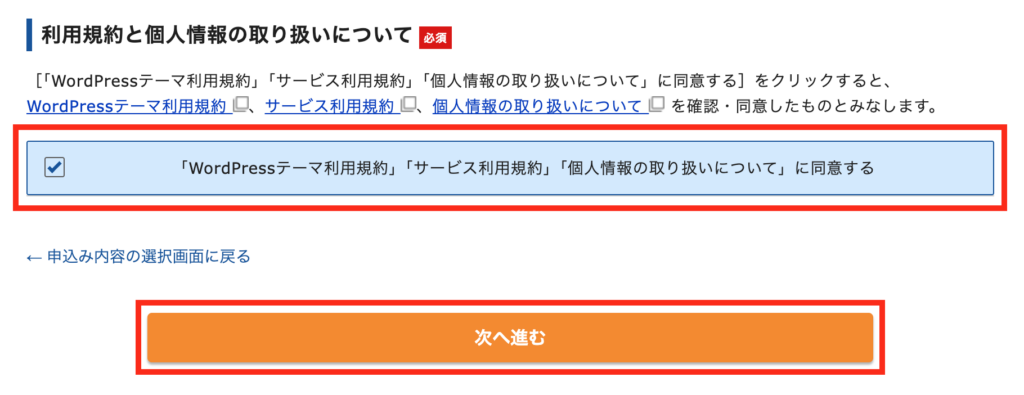
その後、登録したメール宛に認証コードが送られてきますので、入力して下さい。
登録情報の確認画面になったら、内容を確認し「SMS・電話認証へ進む」をクリック。
電話番号を入力し「テキストメッセージで取得(SMS)」「自動音声通話で取得」のいずれかを選択。
認証コードを受け取ったら入力し、「認証して申し込みを完了する」をクリックします。
完了画面に移行し、設定完了のメールを受け取れば設定は終わりです。

お疲れ様でした。設定終了後、1時間ほど経てばブログにアクセスすることができます。
WordPressブログの管理画面にログイン
件名「【XServerアカウント】■重要■サーバーアカウント設定完了のお知らせ」というメールが届いていると思いますので、メールを開きます。
記載されている「管理画面URL」をクリックします。(もしくは「https://ドメイン/wp-admin」で直接を開く)
申し込み時に設定した「ユーザー名」と「パスワード」を入力し、ログインして下さい。
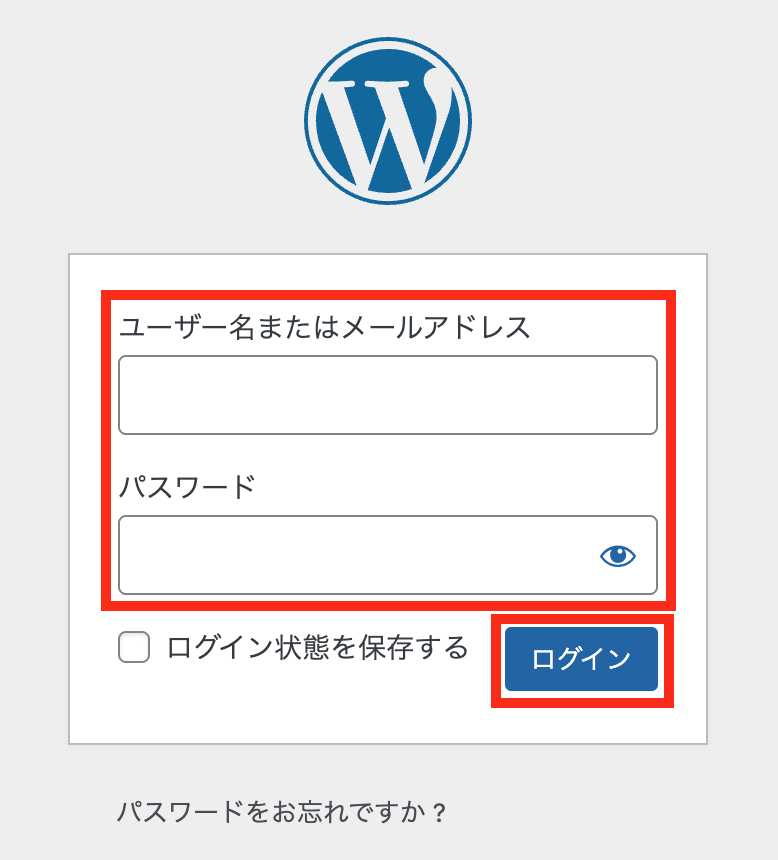
よくあるトラブルと回避策
手続き中によくあるトラブルとその回避策をご紹介します。
- 確認メールが来ない → 迷惑フォルダを点検、受信許可に追加
- 希望のドメインが取れない → 末尾や綴りを少し変えて再検索
- プランで悩む → まずはスタンダードコースで、必要になったら後でプラン変更
WordPressブログの初期設定
SSL設定
クイックスタートで設定しましたが、WordPress上の設定も変更しましましょう。
まずは、WordPress管理画面の設定から一般を選びます。
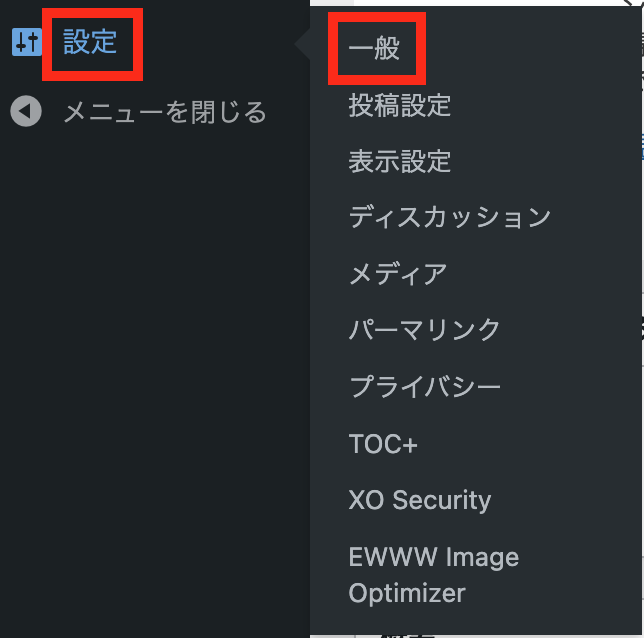
「WordPressアドレス(URL)」「サイトアドレス(URL)」の冒頭「http」を「https」に修正しましょう。

その後、左下の「変更を保存」をクリックすれば完了です。
再度ログインし、URLが変更されているか確認しましょう。
ただし、まだ「http」のサイトにもアクセスできる状態ですので、自動で「https」に転送する設定を行いましょう。

転送方法は、エックスサーバーのマニュアルを確認して下さい。
パーマリンクを設定
パーマリンクは「記事のURL」に当たります。
WordPress管理画面の設定からパーマリンクを選びます。
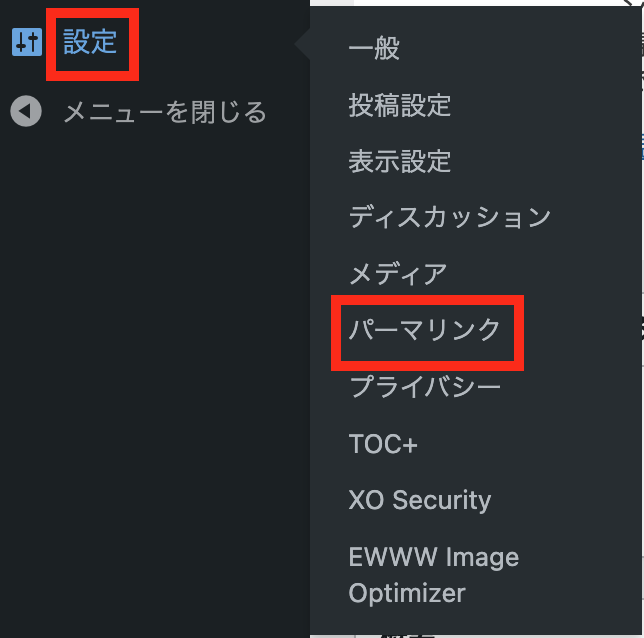
おすすめは「投稿名」です。記事の内容によってURLを設定できます。
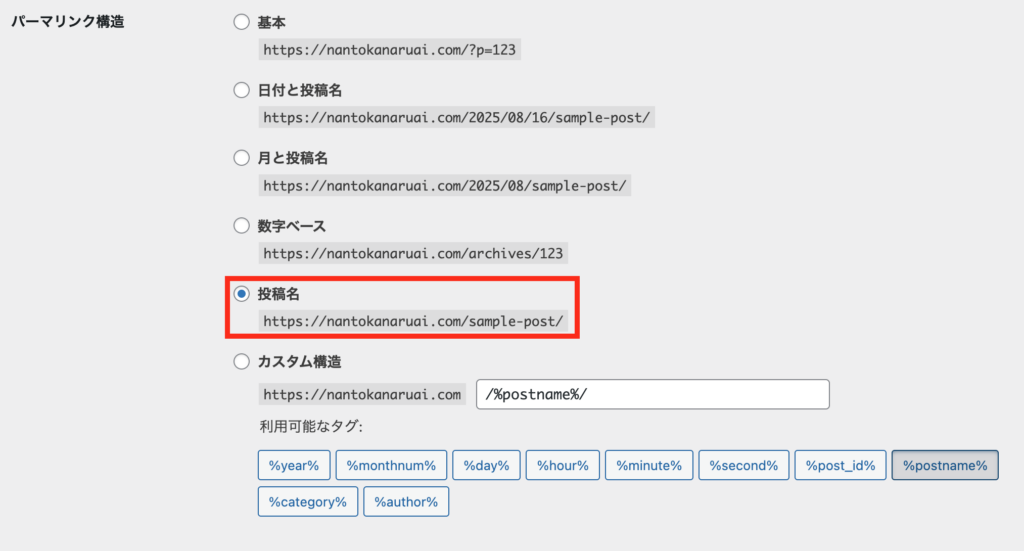
チェックしたら、忘れずに左下の「変更を保存」をクリックしましょう。
- 記事を作ってからパーマリンクを変更すると、すべての記事のURLが変更します。
- その結果、Googleの評価が初期化され、アクセス数が減ってしまう恐れがあります。
- 必ず設定しておきましょう。
設定が変更されたか確認するため、WordPress管理画面の投稿から投稿を追加を選択します。
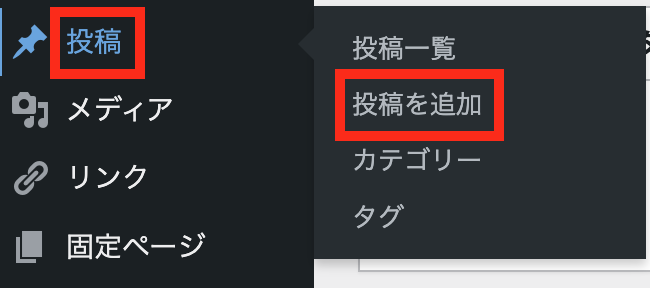
選択すると、ブログ記事を追加する画面に切り替わります。
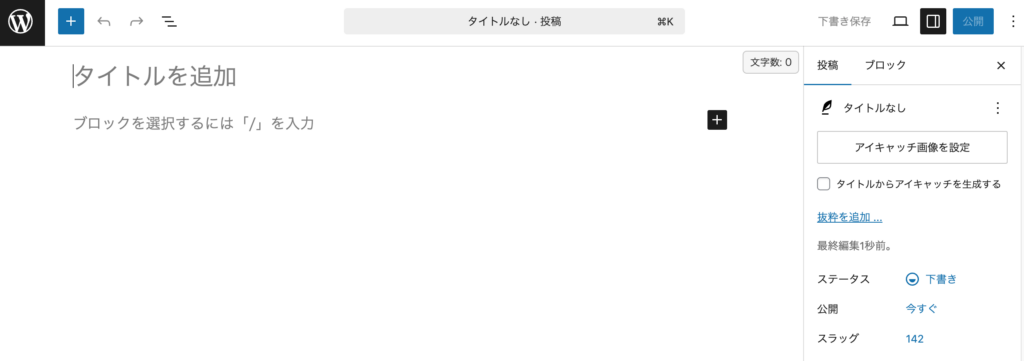
「タイトルを追加」部分に、文字を入力してみます。
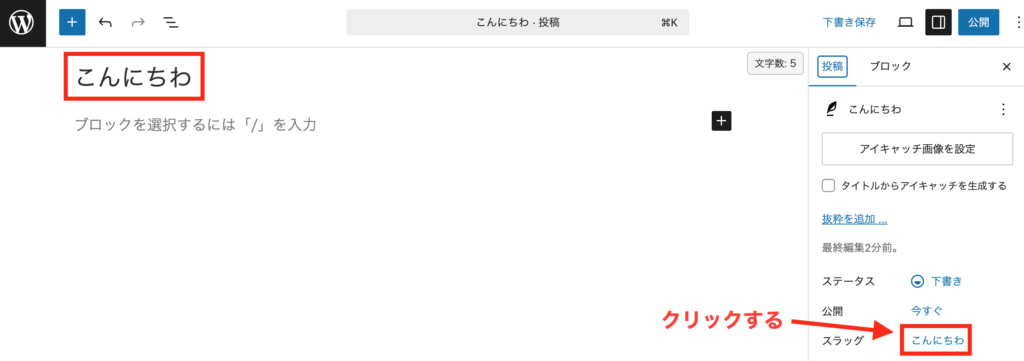
すると、右側の「スラッグ」にタイトルと同じ文字が表示されるので、クリックします。
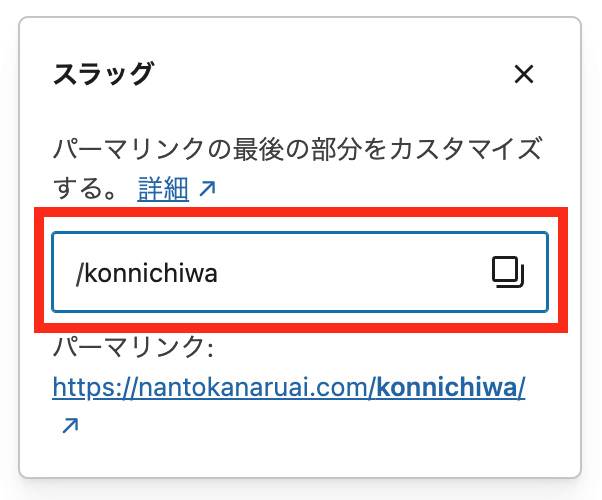
スラッグのポップアップで編集できるようになるので、英語で入力しましょう。

Googleに認識してもらえるよう、日本語ではなく英語で入力するようにしましょう。
入力後、スラッグが変更されていることが分かります。
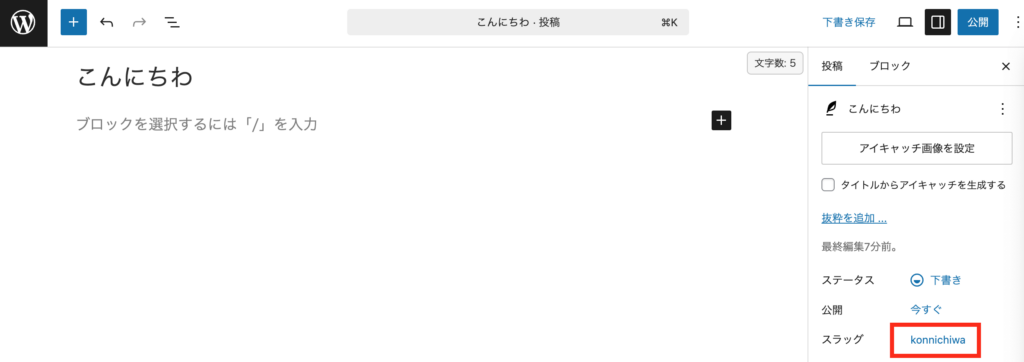
プラグインを導入
プラグインとはスマホのアプリのようなもので、導入することによってWordPressを使いやすくしてくれます。
おすすめのプラグインについては、下記の記事をご覧ください。
Googleアナリティクスを導入
Googleアナリティクスを利用すると、以下のことが把握できるようになります。
- ブログを見た人が何人いるか(1日/1週間/1ヶ月/1年)
- どの地域からブログに訪問しているのか

自分のブログを分析することができますので、こちらも必ず導入しましょう。
導入方法は、下記の記事をご覧ください。。
サーチコンソールを導入
サーチコンソールを登録することによって、以下のことが分かるようになります。
- ブログが「どんな単語」で検索されたのか
- Google検索の中で、ブログの順位がどのくらいか
- ブログのクリック数がどのくらいか

閲覧数の増加につながります。必ず導入しましょう。
導入方法は、下記の記事をご覧ください。。
まとめ
今回は、WordPressブログの始め方を紹介しました。
ブログを始めるか悩んでいる方は、始めるのは意外と簡単だと思いますので、まずは一歩踏み出してみてはいかがでしょうか。

手順通り進めればすぐにブログを始めることができますので、ぜひこの方法を試してみて下さい!





コメント